Oznámení lze v Loxone Config použít pro celou řadu aplikací. Po odeslání se zobrazí v aplikaci Loxone a ve webovém rozhraní.
Můžete určit, kdy se má oznámení odeslat a jaký text se má zobrazit.
Na mobilních zařízeních s Androidem nebo iOS se oznámení zobrazují také mimo aplikaci Loxone jako takzvaná push oznámení. Za den lze každým Miniserverem odeslat až 200 oznámení push.

|
Oznámení push nefungují na nových smartphonech/tabletech Huawei, protože jsou závislá na službách Google v systému Android, které kvůli embargu USA již nejsou na zařízeních Huawei zahrnuty. |
Obsah
Příklad programování↑
Nejprve se v části Oznámení vytvoří nové oznámení:
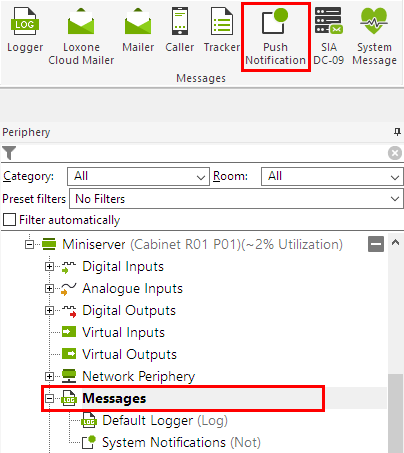
V následujícím příkladu pojmenujeme oznámení Garáž a objekt přetáhneme na programovací stránku.
Tento výstupní konektor nyní můžeme připojit k výstupu Op funkčního bloku Garáž/ Brána.
Poté v nastavení výstupního konektoru definujeme text, který bude odeslán, když vstupní hodnota bude 1.
Nastavením příslušných oprávnění můžeme vybrat, kteří uživatelé nebo skupiny obdrží oznámení.
V tomto příkladu budou vybraní uživatelé dostávat oznámení při každém otevření brány:
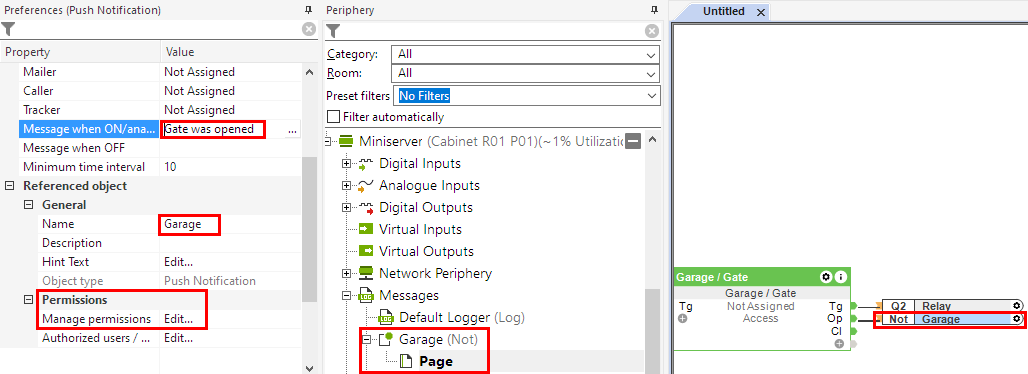
Zobrazení upozornění↑
Po aktivaci se oznámení zobrazí v aplikaci a webovém rozhraní:
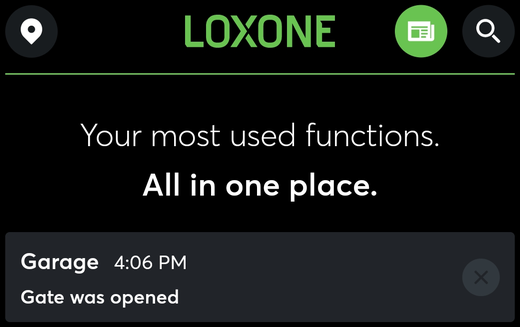
Oznámení se zobrazuje mimo aplikaci jako push oznámení, v následujícím příkladu pro Android:
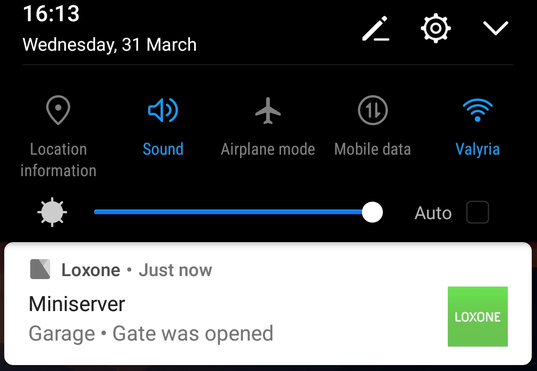
Když se aplikace poprvé připojí k Miniserveru, uživateli je doporučeno aktivovat push notifikace.
Příjem oznámení lze následně aktivovat nebo deaktivovat v nastavení aplikace.
Oznámení Push: Registrovaná zařízení↑
V části "Oznámení Push: V seznamu "Registrovaná zařízení" jsou uvedena všechna zařízení, která mají v aplikaci povolena push oznámení, a k nim přiřazený uživatel.
Zařízení, která již neexistují, lze odstranit pomocí tlačítka "Odregistrovat zařízení":
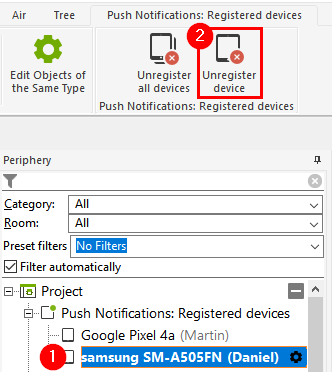
Zvuk oznámení↑
Od vydání aplikace Config & verze 14.5 mají různé typy oznámení jedinečné zvukové efekty, což usnadňuje jejich rozlišení.
Kritická nebo časově citlivá push upozornění - jako jsou alarm, požární alarmy nebo zvonění u intercomu - nyní mohou obejít režim soustředění na zařízeních Android i iOS, což zajišťuje, že jsou doručena okamžitě, i když je režim soustředění aktivní.
Android:
Přejděte do Nastavení - Oznámení - Oznámení aplikací - Loxone - Kategorie oznámení, abyste zobrazili různé kategorie, jako jsou Upozornění, Výchozí a Zvonek.
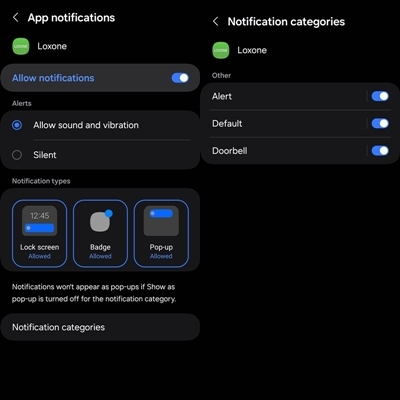
Poznámka:: Pokud nevidíte možnost "Kategorie oznámení", postupujte podle tohoto návodu.
Výběr "Zvonek" například ukazuje, že zvuk je poskytován aplikací a lze ho přizpůsobit. Jakmile je ale tento zvuk změněn, obnovení výchozího zvuku poskytovaného aplikací vyžaduje reinstalaci aplikace.
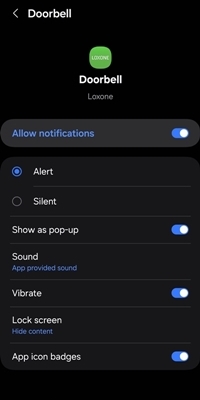
iOS:
Přejděte do Nastavení - Oznámení - Loxone.
